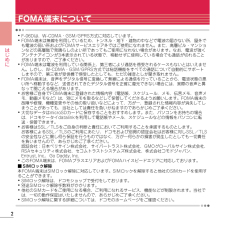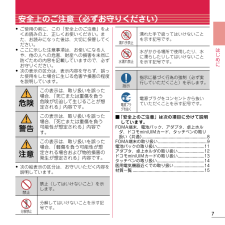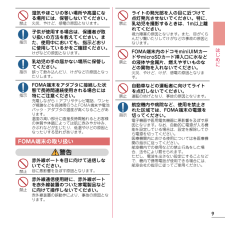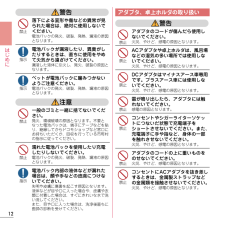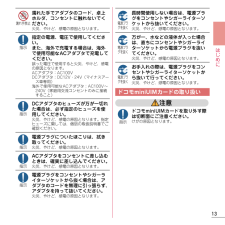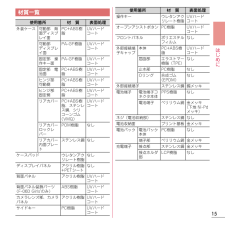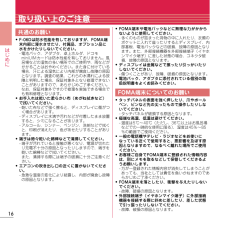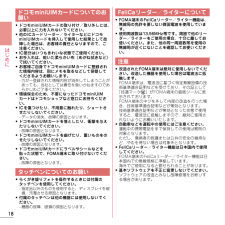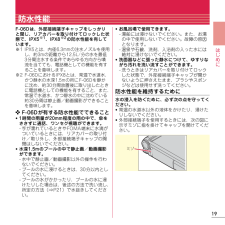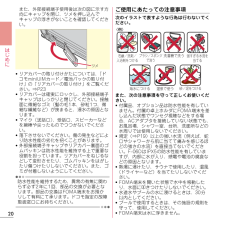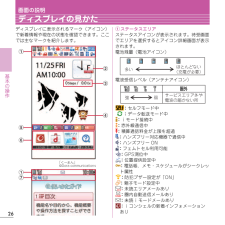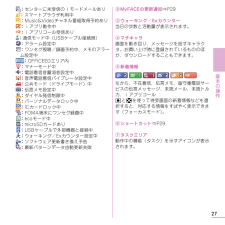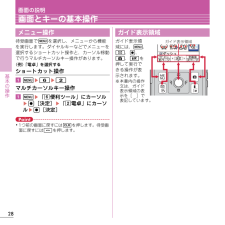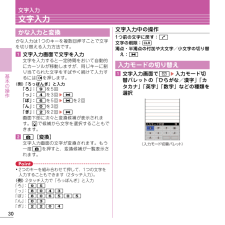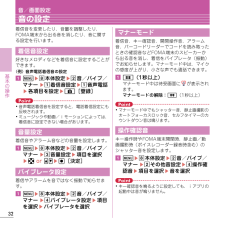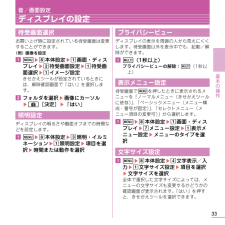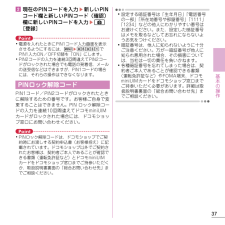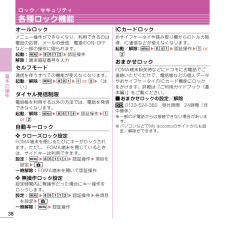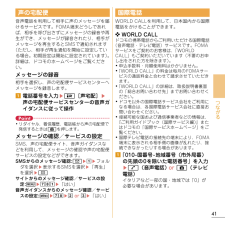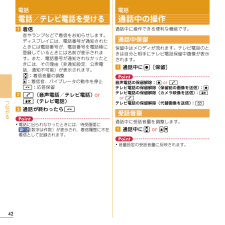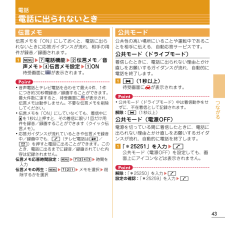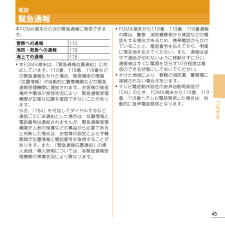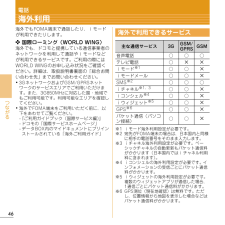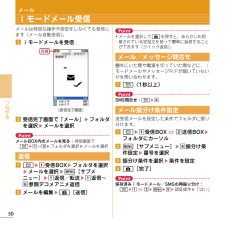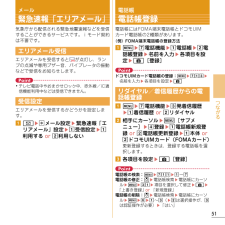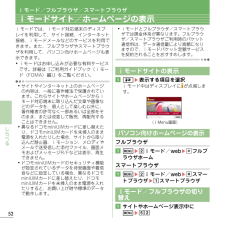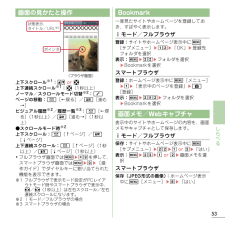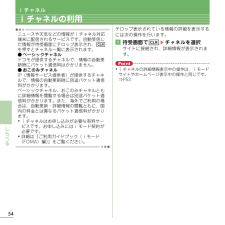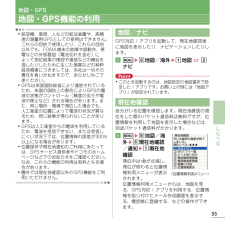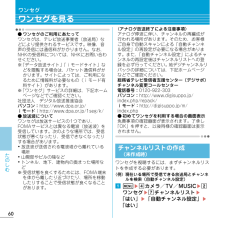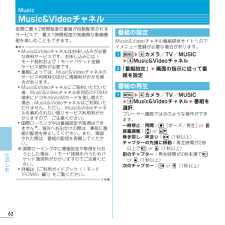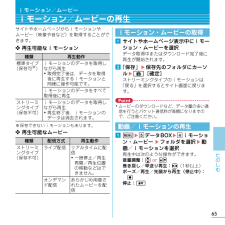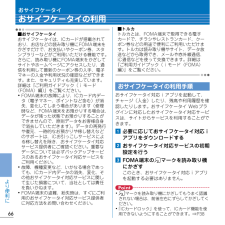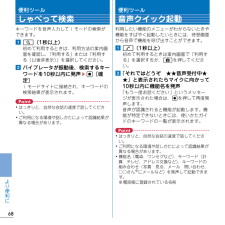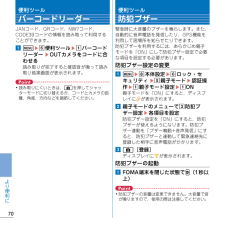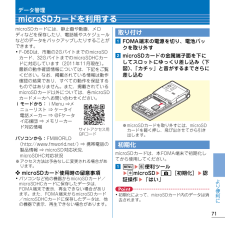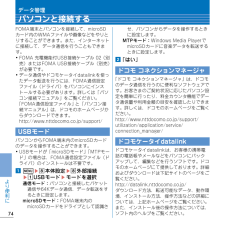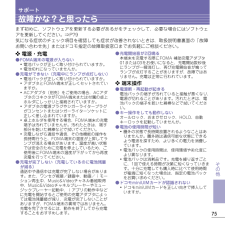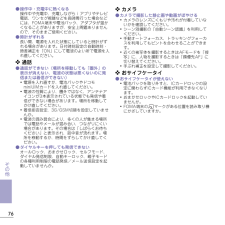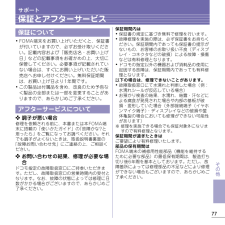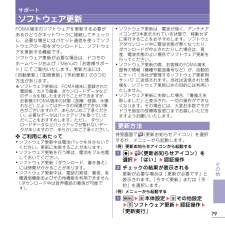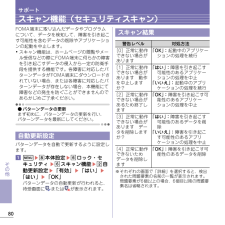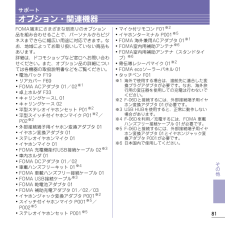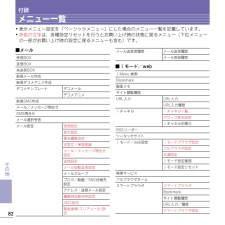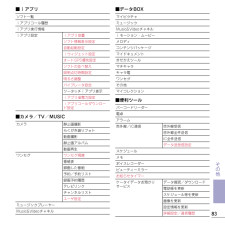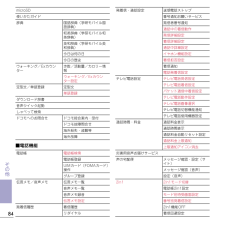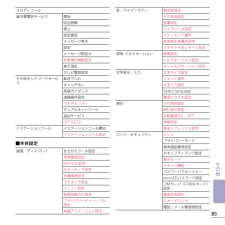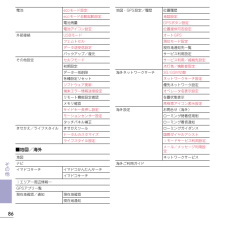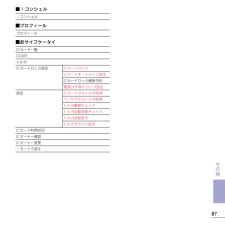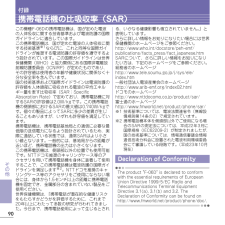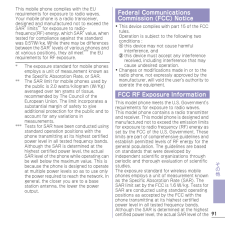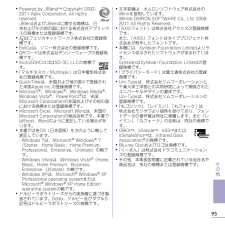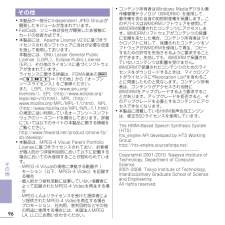- 取扱説明書・マニュアル >
- スマホ・携帯電話 >
- 携帯電話 >
- ドコモ(docomo)

4

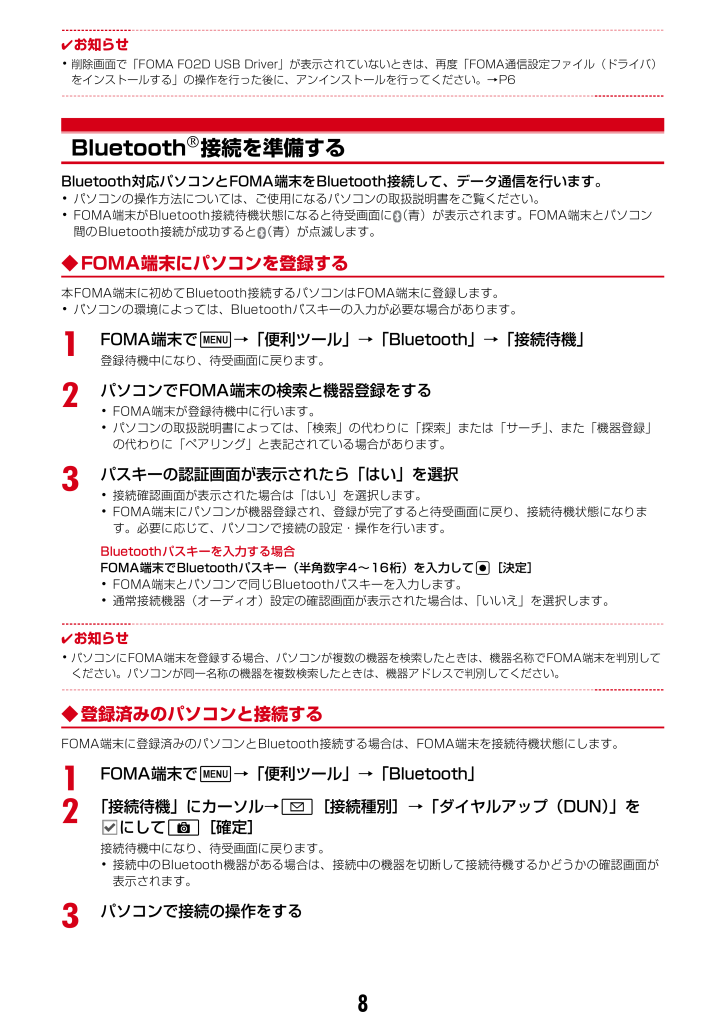
125 / 156 ページ
現在のページURL
8✔お知らせ・削除画面で「FOMA F02D USB Driver」が表示されていないときは、再度「FOMA通信設定ファイル(ドライバ)をインストールする」の操作を行った後に、アンインストールを行ってください。→P6Bluetooth接続を準備するBluetooth対応パソコンとFOMA端末をBluetooth接続して、データ通信を行います。・パソコンの操作方法については、ご使用になるパソコンの取扱説明書をご覧ください。・FOMA端末がBluetooth接続待機状態になると待受画面に (青)が表示されます。FOMA端末とパソコン間のBluetooth接続が成功すると (青)が点滅します。◆FOMA端末にパソコンを登録する本FOMA端末に初めてBluetooth接続するパソコンはFOMA端末に登録します。・パソコンの環境によっては、Bluetoothパスキーの入力が必要な場合があります。1FOMA端末でm→「便利ツール」→「Bluetooth」→「接続待機」登録待機中になり、待受画面に戻ります。2パソコンでFOMA端末の検索と機器登録をする・FOMA端末が登録待機中に行います。・パソコンの取扱説明書によっては、「検索」の代わりに「探索」または「サーチ」、また「機器登録」の代わりに「ペアリング」と表記されている場合があります。3パスキーの認証画面が表示されたら「はい」を選択・接続確認画面が表示された場合は「はい」を選択します。・FOMA端末にパソコンが機器登録され、登録が完了すると待受画面に戻り、接続待機状態になります。必要に応じて、パソコンで接続の設定・操作を行います。Bluetoothパスキーを入力する場合FOMA端末でBluetoothパスキー(半角数字4~16桁)を入力して g[決定]・FOMA端末とパソコンで同じBluetoothパスキーを入力します。・通常接続機器(オーディオ)設定の確認画面が表示された場合は、「いいえ」を選択します。✔お知らせ・パソコンにFOMA端末を登録する場合、パソコンが複数の機器を検索したときは、機器名称でFOMA端末を判別してください。パソコンが同一名称の機器を複数検索したときは、機器アドレスで判別してください。◆登録済みのパソコンと接続するFOMA端末に登録済みのパソコンとBluetooth接続する場合は、FOMA端末を接続待機状態にします。1FOMA端末でm→「便利ツール」→「Bluetooth」2「接続待機」にカーソル→a[接続種別]→「ダイヤルアップ(DUN)」をにしてC[確定]接続待機中になり、待受画面に戻ります。・接続中のBluetooth機器がある場合は、接続中の機器を切断して接続待機するかどうかの確認画面が表示されます。3パソコンで接続の操作をする
参考になったと評価  47人が参考になったと評価しています。
47人が参考になったと評価しています。
このマニュアルの目次
-
2 .このたびは、 「F-06D」をお買い上げいただきま...このたびは、 「F-06D」をお買い上げいただきまして、まことにありがとうございます。F-06Dをご利用の前に、本書をご覧になり、正しくお取り扱いください。F-06Dの操作説明についてF-06Dの操作は、本書のほかに、 「使いかたガイド」 (本FOMA端末に搭載)や「取扱説明書(詳細版) 」(PDFファイル)で説明しています。・この『F-06D取扱説明書』の本文中においては、 「F-06D」を「FOMA端末」と表記しています。・本書に掲載している画面およびイラストはイメージです。実際の製品とは異なる場合があ...
-
3 .1より便利につながる基本の操作はじめにしらべるたの...1より便利につながる基本の操作はじめにしらべるたのしむその他目 次FOMA 端末について ..................... 2F-06D でできること ..................... 3各部の名称と機能 .......................... 4オープンアシストボタン .............. 6安全上のご注意(必ずお守りください) ............................................... 7取り扱い上のご注意 ............
-
4 .はじめに2FOMA端末について・F-06Dは、W-...はじめに2FOMA端末について・F-06Dは、W-CDMA・GSM/GPRS方式に対応しています。・FOMA端末は無線を利用しているため、トンネル・地下・建物の中などで電波の届かない所、屋外でも電波の弱い所およびFOMAサービスエリア外ではご使用になれません。また、高層ビル・マンションなどの高層階で見晴らしのよい所であってもご使用になれない場合があります。なお、電波が強くアンテナアイコンが3本表示されている状態で、移動せずに使用している場合でも通話が切れることがありますので、ご了承ください。・FOMA端末は...
-
5 .はじめに3F-06Dでできること防水性能 19外部...はじめに3F-06Dでできること防水性能 19外部接続端子キャップをしっかりと閉じ、リアカバーを取り付けてロックした状態でIPX5、IPX8の防水性能を有しています。docomo Palette UI 29●MyFACE待受画面の左右に、さまざまな情報を表示するMyFACEコンテンツを自由に貼り付けられます。MyFACEの情報は定期的に更新され、新しい情報を得ることができます。また、MyFACEはサイトからお好みのものをダウンロードして追加したり、並べ替えや削除も簡単にできます。●ショートカット待受画面の下...
-
7 .はじめに5※がついている機能は、キーを1秒以上押し...はじめに5※がついている機能は、キーを1秒以上押して実行します。a 周囲の明るさを感知し、画面の明るさを自動調整する光センサーb テレビ電話、静止画/動画撮影時などのカメラのライトc ディスプレイ(タッチパネル)らくがき盛りフォトでのみ、タッチパネルとして利用できます。d マイク(送話口)e INカメラf 受話口g ワンセグアンテナを内蔵アンテナ付近を手で覆うと品質に影響を及ぼす場合があります。h 着信、カメラ使用、充電などを知らせるランプi 背面ディスプレイj GPSアンテナを内蔵アンテナ付近を手で覆うと...
-
8 .はじめに6k I iMenuの表示、iアプリフォル...はじめに6k I iMenuの表示、iアプリフォルダの表示※l f 操作中の機能の終了、2秒以上押して電源オン/オフm # 「#」や句読点の入力、マナーモードの起動/解除※n s (マルチタスクキー)通話中や操作中に別機能の起動、プライバシービューの起動/解除※o(サイドキー)背面ディスプレイの点灯、表示切り替えZ(サイドカメラキー)動画撮影の起動、ワンセグ視聴中のビデオ録画※、親子モードの防犯ブザー設定が「ON」のとき防犯ブザーの起動/終了※SD 音量調整Sは着信音・アラーム音・バイブレータの停止、クイッ...
-
9 .はじめに7安全上のご注意(必ずお守りください)・ ...はじめに7安全上のご注意(必ずお守りください)・ ご使用の前に、この「安全上のご注意」をよくお読みの上、正しくお使いください。また、お読みになった後は、大切に保管してください。・ ここに示した注意事項は、お使いになる人や、他の人への危害、財産への損害を未然に防ぐための内容を記載していますので、必ずお守りください。・ 次の表示の区分は、表示内容を守らず、誤った使用をした場合に生じる危害や損害の程度を説明しています。・ 次の絵表示の区分は、お守りいただく内容を説明しています。■「安全上のご注意」は次の項目に分け...
-
10 .はじめに8危険火のそば、直射日光の当たる場所、炎天...はじめに8危険火のそば、直射日光の当たる場所、炎天下の車内などの高温の場所で使用、保管、放置しないでください。火災、やけど、けがの原因となります。電子レンジなどの加熱調理機器や高圧容器に入れないでください。火災、やけど、けが、感電の原因となります。分解、改造をしないでください。火災、やけど、けが、感電の原因となります。水や飲料水、ペットの尿などで濡らさないでください。火災、やけど、けが、感電の原因となります。防水性能についてはこちらをご参照ください。⇒P19FOMA端末に使用する電池パックおよびアダプタは、...
-
11 .はじめに9湿気やほこりの多い場所や高温になる場所に...はじめに9湿気やほこりの多い場所や高温になる場所には、保管しないでください。火災、やけど、感電の原因となります。子供が使用する場合は、保護者が取り扱いの方法を教えてください。また、使用中においても、指示どおりに使用しているかをご確認ください。けがなどの原因となります。乳幼児の手の届かない場所に保管してください。誤って飲み込んだり、けがなどの原因となったりします。FOMA端末をアダプタに接続した状態で長時間連続使用される場合には特にご注意ください。充電しながらiアプリやテレビ電話、ワンセグ視聴などを長時間行う...
-
12 .はじめに10ハンズフリーに設定して通話する際や、着...はじめに10ハンズフリーに設定して通話する際や、着信音が鳴っているときなどは、必ずFOMA端末を耳から離してください。また、イヤホンマイクなどをFOMA端末に装着し、ゲームや音楽再生などをする場合は、適度なボリュームに調節してください。音量が大きすぎると難聴の原因となります。また、周囲の音が聞こえにくいと、事故の原因となります。心臓の弱い方は、着信バイブレータ(振動)や着信音量の設定に注意してください。心臓に悪影響を及ぼす原因となります。医用電気機器などを装着している場合は、医用電気機器メーカもしくは販売業...
-
13 .はじめに11誤ってディスプレイを破損し、液晶が漏れ...はじめに11誤ってディスプレイを破損し、液晶が漏れた場合には、顔や手などの皮膚につけないでください。失明や皮膚に傷害を起こす原因となります。液晶が目や口に入った場合には、すぐにきれいな水で洗い流し、直ちに医師の診断を受けてください。また、皮膚や衣類に付着した場合は、すぐにアルコールなどで拭き取り、石鹸で水洗いしてください。自動車内で使用する場合、自動車メーカもしくは販売業者に、電波による影響についてご確認の上ご使用ください。車種によっては、まれに車載電子機器に悪影響を及ぼす原因となりますので、その場合は直ち...
-
14 .はじめに12警告落下による変形や傷などの異常が見ら...はじめに12警告落下による変形や傷などの異常が見られた場合は、絶対に使用しないでください。電池パックの発火、破裂、発熱、漏液の原因となります。電池パックが漏液したり、異臭がしたりするときは、直ちに使用をやめて火気から遠ざけてください。漏液した液体に引火し、発火、破裂の原因となります。ペットが電池パックに噛みつかないようご注意ください。電池パックの発火、破裂、発熱、漏液の原因となります。注意一般のゴミと一緒に捨てないでください。発火、環境破壊の原因となります。不要となった電池パックは、端子にテープなどを貼り、...
-
15 .はじめに13濡れた手でアダプタのコード、卓上ホルダ...はじめに13濡れた手でアダプタのコード、卓上ホルダ、コンセントに触れないでください。火災、やけど、感電の原因となります。指定の電源、電圧で使用してください。また、海外で充電する場合は、海外で使用可能なACアダプタで充電してください。誤った電圧で使用すると火災、やけど、感電の原因となります。ACアダプタ:AC100VDCアダプタ:DC12V・24V(マイナスアース車専用)海外で使用可能なACアダプタ:AC100V~240V(家庭用交流コンセントのみに接続すること)DCアダプタのヒューズが万が一切れた場合は、必...
-
16 .はじめに14警告タッチペンを人に向けないでください...はじめに14警告タッチペンを人に向けないでください。本人や他の人に当たり、けがや失明の原因となります。タッチペンをFOMA端末に取り付けているときに、タッチペンを持ってFOMA端末を振り回さないでください。本人や他の人に当たり、けがなどの事故の原因となります。■本記載の内容は「医用電気機器への電波の影響を防止するための携帯電話端末等の使用に関する指針」 (電波環境協議会)に準ずる。警告医療機関の屋内では次のことを守って使用してください。・手術室、集中治療室(ICU) 、冠状動脈疾患監視病室(CCU)にはFO...
-
17 .はじめに15材質一覧使用箇所 材 質 表面処理外装...はじめに15材質一覧使用箇所 材 質 表面処理外装ケース 可動部 背面ディスプレイ面PC+ABS樹脂UVハードコート可動部 ディスプレイ面PA-GF樹脂 UVハードコート固定部 操作キー面PA-GF樹脂 UVハードコート固定部 電池面PC+ABS樹脂UVハードコートヒンジ部 可動側PC+ABS樹脂UVハードコートヒンジ部 固定側PC+ABS樹脂UVハードコートリアカバー PC+ABS樹脂、ステンレス鋼、シリコーンゴム(VMQ)UVハードコートリアカバーロックレバーPOM樹脂 なしリアカバー内面プレートステン...
-
18 .はじめに16取り扱い上のご注意・ F-06Dは防水...はじめに16取り扱い上のご注意・ F-06Dは防水性能を有しておりますが、FOMA端末内部に浸水させたり、付属品、オプション品に水をかけたりしないでください。-電池パック、アダプタ、卓上ホルダ、ドコモminiUIMカードは防水性能を有しておりません。風呂場などの湿気の多い場所でのご使用や、雨などがかかることはおやめください。また身に付けている場合、汗による湿気により内部が腐食し故障の原因となります。調査の結果、これらの水濡れによる故障と判明した場合、保証対象外となり修理できないことがありますので、あらかじめ...
-
19 .はじめに17・ ストラップなどを挟んだまま、FOM...はじめに17・ ストラップなどを挟んだまま、FOMA端末を閉じないでください。-故障、破損の原因となります。・ 使用中、充電中、FOMA端末は温かくなりますが、異常ではありません。そのままご使用ください。・ カメラを直射日光の当たる場所に放置しないでください。-素子の退色・焼付きを起こす場合があります。・ 通常は外部接続端子キャップを閉じた状態でご使用ください。-ほこり、水などが入り故障の原因となります。・ リアカバーを外したまま使用しないでください。-電池パックが外れたり、故障、破損の原因となったりします...
-
20 .はじめに18・ ドコモminiUIMカードの取り付...はじめに18・ ドコモminiUIMカードの取り付け/取り外しには、必要以上に力を入れないでください。・ 他のICカードリーダー/ライターなどにドコモminiUIMカードを挿入して使用した結果として故障した場合は、お客様の責任となりますので、ご注意ください。・ IC部分はいつもきれいな状態でご使用ください。・ お手入れは、乾いた柔らかい布(めがね拭きなど)で拭いてください。・ お客様ご自身でドコモminiUIMカードに登録された情報内容は、別にメモを取るなどして保管してくださるようお願いします。-万が一登録...
-
21 .はじめに19防水性能F-06Dは、外部接続端子キャ...はじめに19防水性能F-06Dは、外部接続端子キャップをしっかりと閉じ、リアカバーを取り付けてロックした状態で、IPX5※1、IPX8※2の防水性能を有しています。※1 IPX5とは、内径6.3mmの注水ノズルを使用し、約3mの距離から12.5L/分の水を最低3分間注水する条件であらゆる方向から噴流を当てても、電話機としての機能を有することを意味します。※2 F-06DにおけるIPX8とは、常温で水道水、かつ静水の水深1.5mの所にF-06Dを静かに沈め、約30分間放置後に取り出したときに電話機としての機能...
-
22 .はじめに20また、外部接続端子使用後は次の図に示す...はじめに20また、外部接続端子使用後は次の図に示す方向にキャップを閉じ、ツメを押し込んでキャップの浮きがないことを確認してください。・リアカバーの取り付けかたについては、 「ドコモminiUIMカード/電池パックの取り付け」の「リアカバーの取り付け」をご覧ください。⇒P23・リアカバーは確実にロックし、外部接続端子キャップはしっかりと閉じてください。接触面に微細なゴミ(髪の毛1本、砂粒1つ、微細な繊維など)が挟まると、浸水の原因となります。・マイク(送話口) 、受話口、スピーカーなどを綿棒や尖ったものでつつ...
-
23 .はじめに21・水滴が付着したまま放置しないでくださ...はじめに21・水滴が付着したまま放置しないでください。電源端子がショートしたり、寒冷地では凍結したりして、故障の原因となります。・マイク(送話口) 、受話口、スピーカーに水滴を残さないでください。通話不良となるおそれがあります。・リアカバーが破損した場合は、リアカバーを交換してください。破損箇所から内部に水が入り、感電や電池の腐食などの故障の原因となります。・外部接続端子キャップやリアカバーが開いている状態で水などの液体がかかった場合、内部に液体が入り、感電や故障の原因となります。そのまま使用せずに電源を切...
-
24 .はじめに22c マイク(送話口) 、受話口、スピー...はじめに22c マイク(送話口) 、受話口、スピーカー、キー、ヒンジ部、充電端子などの隙間に溜まった水は、乾いた清潔な布などにFOMA端末を10回程度軽く押し当てて拭き取ってください。d FOMA端末から出てきた水分を乾いた清潔な布などで十分に拭き取り、自然乾燥させてください。・水を拭き取った後に本体内部に水滴が残っている場合は、水が染み出ることがあります。・隙間に溜まった水を綿棒などで直接拭き取らないでください。充電時、および充電後には、必ず次の点を確認してください。・充電時は、FOMA端末が濡れていない...
-
25 .23基本の操作事前の準備ドコモminiUIMカード...23基本の操作事前の準備ドコモminiUIMカード/電池パックの取り付け取り付けは電源を切ってからFOMA端末を閉じ、手に持って正しく行ってください。✜ リアカバーの取り外し✜ ドコモminiUIMカードの取り付けPoint・本FOMA端末では、ドコモminiUIMカードのみご利用になれます。ドコモUIMカード、FOMAカードをお持ちの場合には、ドコモショップ窓口にてお取り替えください。✜ 電池パックの取り付け✜ リアカバーの取り付けPoint・ドコモminiUIMカードとmicroSDカードのスロ...
-
26 .基本の操作24事前の準備充電お買い上げ時は、電池パ...基本の操作24事前の準備充電お買い上げ時は、電池パックは十分に充電されていません。必ず専用のACアダプタで充電してからお使いください。a ACアダプタのコネクタを、矢印の表記面を上にして付属の卓上ホルダへ水平に差し込むb 電源プラグを起こし、AC100Vコンセントへ差し込むc FOMA端末を閉じて卓上ホルダに差し込むd ランプの点灯を確認する※充電が終わったら卓上ホルダからFOMA端末を取り外す。a 外部接続端子キャップを開き( a )、ACアダプタのコネクタを矢印の表記面を上にして水平に差し込む( b )...
-
27 .25基本の操作事前の準備電源を入れる~初期設定初期...25基本の操作事前の準備電源を入れる~初期設定初期設定は初めてFOMA端末の電源を入れたときに行う操作です。a f (2秒以上)初期設定画面が表示されます。b 各項目を設定 eC [終了]端末暗証番号設定と位置提供可否設定を設定せずに終了すると、次に電源を入れたときに再び初期設定画面が表示されます。c ソフトウェア更新機能の確認画面でg e 端末エラー情報送信設定の確認画面で g待受画面が表示されます。マチキャラが呼びかた(ユーザ名称)を確認してきたときは、 g を2回押すとユーザ名称が入力できます。Po...
-
28 .基本の操作26画面の説明ディスプレイの見かたディス...基本の操作26画面の説明ディスプレイの見かたディスプレイに表示されるマーク(アイコン)で新着情報や現在の状態を確認できます。ここでは主なマークを紹介します。a ステータスエリアステータスアイコンが表示されます。待受画面でエリアを選択するとアイコン詳細画面が表示されます。電池残量(電池アイコン)電波受信レベル(アンテナアイコン):セルフモード中:データ転送モード中:iモード接続中:赤外線通信中:積算通話料金が上限を超過:ハンズフリー対応機器で通信中:ハンズフリー ON:フェムトセル利用可能:GPS測位中:位置...
-
29 .27基本の操作:センターに未受信のiモードメールあ...27基本の操作:センターに未受信のiモードメールあり:スマートブラウザ利用中:Music&Videoチャネル番組取得予約あり:iアプリ動作中:iアプリコール受信あり:通信モード中(USBケーブル接続時):アラーム設定中:ワンセグ視聴/録画予約中、メモのアラーム設定中:OFFICEEDエリア内:マナーモード中:電話着信音量消音設定中:音声電話着信バイブレータ設定中:公共モード(ドライブモード)中:伝言メモ設定中:ダイヤル発信制限中:パーソナルデータロック中:ICカードロック中:FOMA端末にワンセグ録画中:e...
-
30 .基本の操作28画面の説明画面とキーの基本操作待受画...基本の操作28画面の説明画面とキーの基本操作待受画面で m を選択し、メニューから機能を実行します。ダイヤルキーなどでメニューを選択するショートカット操作と、カーソル移動で行うマルチカーソルキー操作があります。〈例〉 「電卓」を選択するショートカット操作a m e6 e2マルチカーソルキー操作a m e「f 便利ツール」にカーソルeg [決定] e「b 電卓」にカーソル eg [決定]Point・1つ前の画面に戻すには c を押します。待受画面に戻すには f を押します。ガイド表示領域には、 m 、a 、g...
-
31 .29基本の操作画面の説明docomo Palett...29基本の操作画面の説明docomo Palette UI待受画面の左右の領域には、サイトからダウンロードするなどして最大12個のMyFACEを貼り付けることができます。 a l or r同じ操作で次々に画面を切り替え、利用するMyFACEを表示させます。Point・お買い上げ時に登録されているMyFACE以外は、更新時にパケット通信料がかかります。ただし、お買い上げ時に登録されているMyFACEも、iモードの接続先設定を変更したときや国際ローミング中は、パケット通信料がかかります。ショートカットアイ...
-
32 .基本の操作30文字入力文字入力かな入力は1つのキー...基本の操作30文字入力文字入力かな入力は1つのキーを複数回押すことで文字を切り替える入力方法です。a 文字入力画面で文字を入力文字を入力すると一定時間をおいて自動的にカーソルが移動しますが、同じキーに割り当てられた文字をすばやく続けて入力するには r を押します。〈例〉 「ろっぽんぎ」と入力「ろ」 :9 を5回「っ」 :4 を3回 e*「ぽ」 :6 を5回 e* を2回「ん」 :0 を3回「ぎ」 :2 を2回 e*画面下部に次々と変換候補が表示されます。 d で候補から文字を選択することもできます。b C ...
-
33 .31基本の操作文字入力の入力方式や、入力時の動作を...31基本の操作文字入力の入力方式や、入力時の動作を設定します。a m eh 本体設定 ed 文字表示/入力 ec 文字入力設定 ea 文字入力 e各項目を設定 eC [登録]メール本文編集画面を例に、文字入力画面での便利な機能を紹介します。定型文入力a m [サブメニュー] ee 定型文・データ引用 eb 定型文 e 定型文種別を選択 e 定型文を選択絵文字・記号入力a 文字入力画面で[絵・記号]が表示されているときに C [絵・記号] e絵文字を選択絵文字選択画面で m を押すと半角記号/全角記号が、 C...
-
34 .基本の操作32音/画面設定音の設定着信音を変更した...基本の操作32音/画面設定音の設定着信音を変更したり、音量を調整したり、FOMA端末から出る音を消したり、音に関する設定を行います。好きなメロディなどを着信音に設定することができます。〈例〉音声電話着信音の設定a m eh 本体設定 eb 音/バイブ/マナー ea 着信音設定 ea 音声電話e 各項目を設定 eC [登録]Point・音声電話着信音を設定すると、電話着信設定にも反映されます。・ミュージックや動画/iモーションによっては、着信音に設定できない場合があります。着信音やアラーム音などの音量を設定し...
-
35 .33基本の操作音/画面設定ディスプレイの設定お買い...33基本の操作音/画面設定ディスプレイの設定お買い上げ時に設定されている待受画面は変更することができます。〈例〉画像を設定a m eh 本体設定 ea 画面・ディスプレイ eb 待受画面設定 ea 待受画面選択 ea イメージ設定きせかえツールが設定されているときには、解除確認画面で「はい」を選択します。b フォルダを選択 e 画像にカーソルeC [決定] e「はい」ディスプレイの明るさや画面オフまでの時間などを設定します。a m eh 本体設定 ec 照明・イルミネーション ea 照明設定 e 項目を選択...
-
36 .基本の操作34Point・全体で選択した文字サイズ...基本の操作34Point・全体で選択した文字サイズに対応していない項目は、最も近い文字サイズに設定されます。待受画面に表示されるキャラクタを設定します。メッセージなどを独特の話しかたで表現したり、FOMA端末の状態や入力文字の内容に合わせてメッセージを表示したりするフレンドリーメッセージ対応のマチキャラも利用できます。お買い上げ時に登録されている「リーフロボット」 「くーまん」 「バカボンのパパ」がフレンドリーメッセージに対応しています。Dora communications 赤塚不二夫/ぴえろa m ...
-
37 .35基本の操作音/画面設定ランプの設定不在着信や未...35基本の操作音/画面設定ランプの設定不在着信や未読メール(SMS含む)があることをランプの点滅でお知らせします。a m eh 本体設定 ea 画面・ディスプレイ ee 各種画面設定 ed 着信表示設定 eb 不在着信お知らせ ea ON or b OFFPoint・ランプは約10秒間隔で点滅しますが、FOMA端末を閉じた状態でインフォメーションを受信したときや、FOMA端末を開き新着情報を確認せずにFOMA端末を閉じた場合などは、約30分間隔で点滅します。着信時や通話中などに点灯するランプの動作を設定...
-
38 .基本の操作36ロック/セキュリティ各種暗証番号機能...基本の操作36ロック/セキュリティ各種暗証番号機能によって異なる暗証番号を使います。暗証番号は個人情報を守る、大切なものです。取扱いには十分ご注意ください。設定変更時やデータの全件削除時に必要な番号です。次の操作で変更できます。a m eh 本体設定 ef ロック・セキュリティ ec 端末暗証番号設定 e認証操作b 新しい端末暗証番号を入力 e新しい端末暗証番号(確認)欄に新しい端末暗証番号を入力 eC [登録]Point・端末暗証番号入力画面で誤った番号を連続5回入力すると、電源が切れます。ドコモショップ...
-
39 .37基本の操作b 現在のPINコードを入力 e 新...37基本の操作b 現在のPINコードを入力 e 新しいPINコード欄と新しいPINコード(確認)欄に新しいPINコードを入力 eC[登録]Point・電源を入れたときにPIN1コード入力画面を表示させるようにするには、 m ehfica でPIN1入力ON/OFF切替を「ON」にします。・PIN2コードの入力を連続3回間違えてPIN2コードがロックされた場合でも電話の発着信、メールの送受信などはできますが、PIN1コードの場合には、それらの操作はできなくなります。PIN1コード/PIN2コードがロックされた...
-
40 .基本の操作38ロック/セキュリティ各種ロック機能オ...基本の操作38ロック/セキュリティ各種ロック機能オールロックメニュー操作ができなくなり、利用できるのは電話の応答、メールの受信、電源のON/OFFなど一部の操作に限られます。起動: m ehfab e認証操作解除: 端末暗証番号を入力セルフモード通信を伴うすべての機能が使えなくなります。起動/解除: m ehia ea or b e「はい」ダイヤル発信制限電話帳を利用する以外の方法では、電話を発信できなくなります。起動/解除: m ehfad e認証操作 ea or b自動キーロック✜ クローズロ...
-
41 .39基本の操作ロック/セキュリティ電話の着信制限電...39基本の操作ロック/セキュリティ電話の着信制限電話帳に登録されていない電話番号からの着信拒否を設定したり、指定した電話番号からの着信許可/拒否を有効にするかを設定したりします。また、電話番号が通知されない理由ごとに着信動作を設定できます。a m eg 電話機能 ed 発着信・通話設定 ei 着信拒否設定 e 目的の操作を行うPoint・登録外着信拒否の設定は、相手が電話番号を通知してきた場合に有効です。電話番号が通知されない相手からの着信は非通知設定、公衆電話、通知不可能の設定に従って動作します。番号通知...
-
42 .40つながる電話電話/テレビ電話をかけるa 市外局...40つながる電話電話/テレビ電話をかけるa 市外局番から電話番号を入力(80桁以内) en (音声電話) or C(テレビ電話) e 通話が終わったらfPoint・通話中はマイク(送話口)をふさがないでください。a u e 電話帳検索お買い上げ時には、全件表示(50音)の検索結果が表示されるように設定されています。 h で行を、 a 、I でページを切り替えることができます。b 相手にカーソル enテレビ電話をかけるには、相手にカーソルを合わせて次の操作を行います。全件表示(50音)から: m eaa ...
-
43 .41つながる音声電話を利用して相手に声のメッセージ...41つながる音声電話を利用して相手に声のメッセージを届けるサービスです。FOMA端末どうしであれば、相手を呼び出さずにメッセージの録音や再生ができ、メッセージが録音されたり、相手がメッセージを再生するとSMSで通知されます(ただし、相手が再生通知を開始に設定している場合。初期設定は開始に設定されています) 。詳細は、ドコモのホームページをご覧ください。メッセージの録音相手を選択し、声の宅配便サービスセンターへメッセージを録音します。a 電話番号を入力 eI [声宅配] e声の宅配便サービスセンターの音声ガイ...
-
44 .42つながる電話電話/テレビ電話を受けるa 着信音...42つながる電話電話/テレビ電話を受けるa 着信音やランプなどで着信をお知らせします。ディスプレイには、電話番号が通知されたときには電話番号が、電話番号を電話帳に登録しているときには名前が表示されます。また、電話番号が通知されなかったときには、その理由(非通知設定、公衆電話、通知不可能)が表示されます。j :着信音量の調整S:着信音、バイブレータの動作を停止f :応答保留b n (音声電話/テレビ電話) or I (テレビ電話)c 通話が終わったら fPoint・電話に出られなかったときには、待受画面に(...
-
45 .43つながる電話電話に出られないとき伝言メモを「O...43つながる電話電話に出られないとき伝言メモを「ON」にしておくと、電話に出られないときに応答ガイダンスが流れ、相手の用件が録音/録画されます。a m eg 電話機能 eb 伝言メモ/音声メモ ed 伝言メモ設定 ea ON待受画面に が表示されます。Point・音声電話とテレビ電話を合わせて最大4件、1件につき約30秒間録音/録画することができます。最大件数に達すると、待受画面に が表示され、伝言メモは動作しません。不要な伝言メモを削除してください。・伝言メモを「ON」にしていなくても、着信中にSを1秒以...
-
46 .44つながる電話ネットワークサービス・サービスエリ...44つながる電話ネットワークサービス・サービスエリア外や電波の届かない所ではネットワークサービスは利用できません。・お申し込み、詳しいサービス内容については、取扱説明書裏面の「総合お問い合わせ先」までお問い合わせください。・詳細は『ご利用ガイドブック(ネットワークサービス編) 』をご覧ください。・「OFFICEED」の詳細はドコモの法人向けサイト(http://www.do como.biz/html/service/officeed/)をご確認ください。代表的なネットワークサービスの操作方法を説明します。...
-
47 .45つながる電話緊急通報本FOMA端末から次の緊急...45つながる電話緊急通報本FOMA端末から次の緊急通報に発信できます。・本FOMA端末は、 「緊急通報位置通知」に対応しています。110番、119番、118番などの緊急通報をかけた場合、発信場所の情報(位置情報)が自動的に警察機関などの緊急通報受理機関に通知されます。お客様の発信場所や電波の受信状況により、緊急通報受理機関が正確な位置を確認できないことがあります。なお、 「184」を付加してダイヤルするなど、通話ごとに非通知とした場合は、位置情報と電話番号は通知されませんが、緊急通報受理機関が人命の保護など...
-
48 .46つながる電話海外利用海外でもFOMA端末で通話...46つながる電話海外利用海外でもFOMA端末で通話したり、iモードが利用できたりします。✜ 国際ローミング(WORLD WING)海外でも、ドコモと提携している通信事業者のネットワークを利用して通話やiモードなどが利用できるサービスです。ご利用の際にはWORLD WINGのお申し込み状況をご確認ください。詳細は、取扱説明書裏面の「総合お問い合わせ先」までお問い合わせください。・3GネットワークおよびGSM/GPRSネットワークのサービスエリアでご利用いただけます。また、3G850MHzに対応した国・地域で...
-
49 .47つながる国際ローミングサービスを利用して、海外...47つながる国際ローミングサービスを利用して、海外から音声電話やテレビ電話をかけられます。滞在国外に電話をかけるa 0 (1秒以上)「+」が入力されます。b「国番号(日本の場合は81)-地域番号(市外局番)の先頭の0を除いた電話番号」を入力 en (音声電話) or C (テレビ電話)イタリアなど一部の国・地域では「0」が必要な場合があります。滞在国内に電話をかけるa 電話番号を入力 en (音声電話) or C (テレビ電話) e「元の番号で発信」メッセージが表示されずに発信される場合もあります。...
-
50 .48つながるメールiモードメール送信/SMS送信i...48つながるメールiモードメール送信/SMS送信iモードを契約するだけで、iモード対応端末間だけでなく、インターネット経由でe-mailのやりとりができます。・iモードメールの詳細は『ご利用ガイドブック(iモード〈FOMA〉編) 』をご覧ください。a a ea [作成]b 宛先、題名、本文を入力 eC [送信]送信に成功したメールは、自動的に送信BOXのフォルダに保存されます。Point宛先を追加: メール作成画面で宛先欄の「<宛先入力>」を選択最大10件、合計2Mバイトまでの画像や動画/iモーションなどを...
-
51 .49つながるメールデコメール/デコメアニメ文字...49つながるメールデコメール/デコメアニメ文字サイズや背景色の変更、静止画やデコメピクチャ、デコメ絵文字の挿入ができます。〈例〉装飾を指定してから文字を入力a メール作成画面で「本文」 eI[デコレーション]b 装飾アイコンを選択 e 装飾操作c メールを編集 eC [送信]Point・本文入力後にメール作成画面で「かんたんデコメ」を選択すると、文章の内容に合わせて自動的に装飾が施されます。 C を押すと、次々にデコメの候補が表示されます。Flash画像で作成されたテンプレートを利用して、デコメー...
-
52 .50つながるメールiモードメール受信メールは特別な...50つながるメールiモードメール受信メールは特別な操作や設定をしなくても受信します(メール自動受信) 。a iモードメールを受信b 受信完了画面で「メール」 e フォルダを選択 e メールを選択PointメールBOX内のメールを見る: 待受画面でa ea ~c eフォルダを選択 eメールを選択a a ea 受信BOX e フォルダを選択e メールを選択 em [サブメニュー] ea 返信/転送 ea 返信~f 参照デコメアニメ返信b メールを編集 eC [送信]Point・メールを選択して C を押すと、あ...
-
53 .51つながるメール緊急速報「エリアメール」気象庁か...51つながるメール緊急速報「エリアメール」気象庁から配信される緊急地震速報などを受信することができるサービスです。iモード契約は不要です。エリアメールを受信すると が点灯し、ランプの点滅や専用ブザー音、バイブレータの振動などで受信をお知らせします。Point・テレビ電話中やおまかせロック中、赤外線/iC通信機能利用中などは受信できません。エリアメールを受信するかどうかを設定します。a a e* メール設定 e 緊急速報「エリアメール」設定 ea 受信設定 ea利用する or b 利用しないエリアメール受...
-
54 .52しらべるiモード/フルブラウザ/スマートブラウ...52しらべるiモード/フルブラウザ/スマートブラウザiモードサイト/ホームページの表示iモードでは、iモード対応端末のディスプレイを利用して、サイト接続、インターネット接続、iモードメールなどのサービスを利用できます。また、フルブラウザやスマートブラウザを利用して、パソコン向けホームページも表示できます。・iモードはお申し込みが必要な有料サービスです。詳細は『ご利用ガイドブック(iモード〈FOMA〉編) 』をご覧ください。・サイトやインターネット上のホームページの内容は、一般に著作権法で保護されています。こ...
-
55 .53しらべる上下スクロール※1:SD or k...53しらべる上下スクロール※1:SD or k上下連続スクロール※1:k (1秒以上)ノーマル/スクロールモード切替※2:nページの移動: a [←戻る]/ I [進む→]ビジュアル履歴※2/履歴一覧※3:a [←戻る] (1秒以上)/ I [進む→] (1秒以上)●スクロールモード時※2上下スクロール: a [↑ページ]/ I[↓ページ]上下連続スクロール: a [↑ページ] (1秒以上)/ I [↓ページ] (1秒以上)・フルブラウザ画面では m e* i を押して、スマートブラウザ画面では m e...
-
56 .54しらべるiチャネルiチャネルの利用ニュースや天...54しらべるiチャネルiチャネルの利用ニュースや天気などの情報がiチャネル対応端末に配信されるサービスです。自動受信した情報が待受画面にテロップ表示され、 cを押すとチャネル一覧に表示されます。●ベーシックチャネルドコモが提供するチャネルで、情報の自動更新時にパケット通信料はかかりません。●おこのみチャネルIP(情報サービス提供者)が提供するチャネルで、情報の自動更新時に別途パケット通信料がかかります。ベーシックチャネル、おこのみチャネルともに詳細情報を閲覧する場合は別途パケット通信料がかかります。また、海...
-
57 .55しらべる地図・GPS地図・GPS機能の利用・航...55しらべる地図・GPS地図・GPS機能の利用・航空機、車両、人などの航法装置や、高精度の測量用GPSとしての使用はできません。これらの目的で使用したり、これらの目的以外でも、FOMA端末の故障や誤動作、停電などの外部要因(電池切れを含む)によって測位結果の確認や通信などの機会を逸したりしたために生じた損害などの純粋経済損害につきましては、当社は一切その責任を負いかねますので、あらかじめご了承ください。・GPSは米国国防総省により運営されているため、米国の国防上の都合によりGPSの電波の状態がコントロール(...
-
58 .56しらべる地図・GPSオートGPSサービス提供者...56しらべる地図・GPSオートGPSサービス提供者にお客様の現在地やウォーキング/Exカウンターで計測した情報を定期的(おおむね5分に1回)に自動送信することで、お客様の居場所に合わせて、天気情報やお店などの周辺情報、観光情報をお知らせするサービスを利用できるようになります。・オートGPS機能に対応しているサービスを利用するには、各サービスのオートGPS機能対応iアプリからオートGPSサービス情報を設定してください。・オートGPS機能のご利用にあたっては、GPSサービス提供者やドコモのホームページなどでのお...
-
59 .57たのしむカメラ静止画撮影/動画撮影a 自動縦横...57たのしむカメラ静止画撮影/動画撮影a 自動縦横判定アイコンb フォーカス枠、顔検出枠c 検出された人物の名前(サーチミーフォーカス)d ズーム比率e 残り撮影時間の目安f 設定アイコン自動位置情報付加オートフォーカスナイトモード/ライト明るさ調整 セルフタイマーシーン別撮影 手ぶれ補正連続撮影自動/パノラマ撮影枚数アートカメラ 画質画像サイズ スナップムービーホワイトバランスベストショットセレクトパノラマ撮影 クイックモーションスマイルファインダートラッキングフォーカス 歪み補正 撮影種...
-
60 .58たのしむ静止画/動画はデータBOXに保存されま...58たのしむ静止画/動画はデータBOXに保存されます。a m ee データBOX e 静止画は a マイピクチャ or 動画は d iモーション・ムービー e フォルダを選択 eデータを選択また、撮影画面では次のような操作ができます。 データBOX表示: a [一覧]ライト点灯/消灯: I [ライト]・INカメラ撮影時のみ操作できます。ナイトモードのON/OFF: I [ナイト]・OUTカメラ撮影時のみ操作できます。明るさ調整: jズーム拡大/縮小: hフォーカスロック: nキーガイド表示: 0撮影し...
-
61 .59たのしむカメラらくがき盛りフォト付属のタッチペ...59たのしむカメラらくがき盛りフォト付属のタッチペンを使って、静止画を装飾します。専用の画面から撮影して作成することも、保存した静止画から作成することもできます。タッチパネル利用上のご注意・タッチパネルの操作には、付属のタッチペンをお使いください。・次の場合はタッチパネルに触れても動作しないことがあります。また、誤動作の原因となりますのでご注意ください。-異物を操作面にのせたままでの操作-保護シートやシールなどを貼っての操作-タッチパネルが濡れたままでの操作-タッチペンが水などで濡れた状態での操作-水中での...
-
62 .60たのしむワンセグワンセグを見る●ワンセグのご利...60たのしむワンセグワンセグを見る●ワンセグのご利用にあたってワンセグは、テレビ放送事業者(放送局)などにより提供されるサービスです。映像、音声の受信には通信料がかかりません。なお、NHKの受信料については、NHKにお問い合わせください。※「データ放送サイト」 「iモードサイト」などを閲覧する場合は、パケット通信料がかかります。サイトによっては、ご利用になるために情報料が必要なもの(iモード有料サイト)があります。※「ワンセグ」サービスの詳細は、下記ホームページなどでご確認ください。社団法人 デジタル放送推...
-
63 .61たのしむ「自動チャンネル設定」の場合は、地上デ...61たのしむ「自動チャンネル設定」の場合は、地上デジタルテレビ放送サービスのエリア内で行ってください。「プリセットから設定」を選択すると、FOMA端末に登録されている地域から放送局とチャンネルを読み込みます。b 地域を選択 e「はい」a T (1秒以上)全画面でワンセグを視聴したり、画面を分割してデータ放送を同時に楽しむことができます。表示・効果設定のアクティブ操作切替が「OFF」のときは次のような操作ができます。音量調整: a [音量小]/ I [音量大] or SD番組表iアプリの起動: C [番組...
-
64 .62たのしむMusicMusic&Videoチャネ...62たのしむMusicMusic&Videoチャネル夜間に最大2時間程度の番組が自動配信されるサービスで、最大1時間程度の高画質な動画番組を楽しむこともできます。・Music&Videoチャネルはお申し込みが必要な有料サービスです。お申し込みにはiモード契約およびiモードパケット定額サービス契約が必要です。・番組によっては、Music&Videoチャネルのサービス利用料のほかに情報料がかかる場合があります。・Music&Videoチャネルにご契約いただいた後、Music&Videoチャネル非対応のFOMA端...
-
65 .63たのしむMusicミュージックプレーヤーサイト...63たのしむMusicミュージックプレーヤーサイトからダウンロードした着うたフル、音楽CDやインターネットなどからパソコンに取り込んだWindows Media Audio(WMA)ファイルを再生します。また、サイトからダウンロードしたうた文字を、歌詞設定することでプレーヤー画面に表示させることができます。※ミュージックプレーヤーの詳細は、ドコモのホームページをご覧ください。Windows Media Playerについては、お使いのパソコンの各パソコンメーカにお問い合わせください。a サイトを表示 e...
-
66 .64たのしむiアプリiアプリ/iウィジェットiアプ...64たのしむiアプリiアプリ/iウィジェットiアプリはiモード対応端末用のソフトで、株価や天気情報などを自動更新したり、ネットワークに接続していない状態でもゲームを楽しんだりすることができます。iウィジェットは、電卓や時計、メモ帳、株価情報など頻繁に利用する任意のコンテンツおよびツール(ウィジェットアプリ)に簡単にアクセスすることができる便利な機能です。いずれもiモードサイトやIP(情報サービス提供者)などが提供するサイトからダウンロードすることができます。詳細は『ご利用ガイドブック(iモード〈FOMA〉編...
-
67 .65たのしむiモーション/ムービーiモーション/ム...65たのしむiモーション/ムービーiモーション/ムービーの再生サイトやホームページからiモーションやムービー(映像や音など)を取得することができます。✜ 再生可能なiモーション※保存できないiモーションもあります。✜ 再生可能なムービーa サイトやホームページ表示中にiモーション・ムービーを選択データ取得中またはダウンロード完了後に再生が開始されます。b「保存」 e 保存先のフォルダにカーソル eC [確定]ストリーミングタイプのiモーションは「戻る」を選択するとサイト画面に戻ります。Point・ムービ...
-
68 .66より便利におサイフケータイおサイフケータイの利...66より便利におサイフケータイおサイフケータイの利用■おサイフケータイおサイフケータイは、ICカードが搭載されており、お店などの読み取り機にFOMA端末をかざすだけで、お支払いやクーポン券、スタンプラリーなどがご利用いただける機能です。さらに、読み取り機にFOMA端末をかざしてサイトやホームページにアクセスしたり、通信を利用して最新のクーポン券の入手、電子マネーの入金や利用状況の確認などができます。また、セキュリティも充実しています。詳細は『ご利用ガイドブック(iモード〈FOMA〉編) 』をご覧ください。・...
-
69 .67より便利にiコンシェルiコンシェルの利用iコン...67より便利にiコンシェルiコンシェルの利用iコンシェルとは、執事やコンシェルジュのように、待受画面上のキャラクタ(マチキャラ)がお客様の生活をサポートするサービスです。お客様からお住まいのエリア情報、メモ、スケジュール、トルカ、電話帳などをお預かりして、メモやスケジュールの内容、お客様の生活エリアや居場所、趣味嗜好にあわせた情報を適切なタイミングでお届けします。FOMA端末内のメモやスケジュール、ToDoに対して、関連する情報をお伝えしたり、スケジュールやトルカを自動更新したり、電話帳にお店の営業時間など...
-
70 .68より便利に便利ツールしゃべって検索キーワードを...68より便利に便利ツールしゃべって検索キーワードを音声入力してiモードの検索ができます。a U (1秒以上)初めて利用するときは、利用方法の案内画面を確認し、 「利用する」または「利用する(以後非表示) 」を選択してください。b バイブレータが振動後、検索するキーワードを10秒以内に発声 eg [確定]iモードサイトに接続され、キーワードの検索結果が表示されます。Point・はっきりと、自然な会話の速度で話してください。・ご利用になる環境や話しかたによって認識結果が異なる場合があります。便利ツール音声クイッ...
-
71 .69より便利に便利ツールスケジュールメモをスケジュ...69より便利に便利ツールスケジュールメモをスケジュールで管理したり、ダウンロードしたiスケジュールを確認したりします。スケジュールの表示や機能はスケジュールタイプにより異なります。ここでは、iコンシェルやメモ一覧と連動して管理できる「ノーマル」で説明します。a m ef 便利ツール ee スケジュール em [サブメニュー] ea 新規作成b 各項目を設定 eI [登録]ヒントの表示/非表示: C [ヒントON/OFF]「シール」 「いつ?」 「どこで?」 「だれと?」 「共有設定」 「添付」に表示されたヒ...
-
72 .70より便利に便利ツールバーコードリーダーJANコ...70より便利に便利ツールバーコードリーダーJANコード、QRコード、NW7コード、CODE39コードの情報を読み取って利用することができます。a m ef 便利ツール ea バーコードリーダー eOUTカメラをコードに合わせる読み取りが完了すると確認音が鳴って読み取り結果画面が表示されます。Point・読み取りにくいときは、 C を押してシャッターモードに切り替えるか、コードとカメラの距離、角度、方向などを調節してください。便利ツール防犯ブザー緊急時に大音量のブザーを鳴らします。また、自動的に音声電話を発信...
-
73 .71より便利にデータ管理microSDカードを利用...71より便利にデータ管理microSDカードを利用するmicroSDカードには、静止画や動画、メロディなどを保存したり、電話帳やスケジュールなどのデータをバックアップしたりすることができます。・F-06Dは、市販の2GバイトまでのmicroSDカード、32GバイトまでのmicroSDHCカードに対応しています(2011年11月現在) 。最新の動作確認情報については、下記をご覧ください。なお、掲載されている情報は動作確認の結果であり、すべての動作を保証するものではありません。また、掲載されているmicroSD...
-
74 .72より便利にデータ管理FOMA端末とmicroS...72より便利にデータ管理FOMA端末とmicroSDカード間でデータをやり取りするa m ee データBOX ea マイピクチャ e フォルダを選択 e データにカーソルmicroSDカードのフォルダ一覧が表示された場合は、 「→本体」を選択します。b m [サブメニュー] ee 移動/コピー ec microSDへコピー e コピー方法を選択選択コピーは画像の選択 eC 、フォルダ内全件コピーは認証操作を行います。c「はい」1件コピーはフォルダにカーソル eC を押します。Point・操作2で「 b mi...
-
75 .73より便利にデータ管理赤外線通信/iC通信赤外線...73より便利にデータ管理赤外線通信/iC通信赤外線通信機能やiC通信機能が搭載されたFOMA端末などとデータの送受信ができます。Point・全件送受信の場合は、送受信側であらかじめ数字4桁の認証パスワードを決めておきます。赤外線通信の場合は、先に受信側の端末を待機状態にします。・全件送受信では、受信側に保存されていたデータ(シークレット属性を設定した電話帳やメモ、保護したメールなどを含む)はすべて削除され、新しく受信したデータが保存されます。ただし、赤外線全件送受信時に受信側の端末によっては、画像、動画、メ...
-
76 .74より便利にデータ管理パソコンと接続するFOMA...74より便利にデータ管理パソコンと接続するFOMA端末とパソコンを接続して、microSDカード内のWMAファイルや画像などをやりとりすることができます。また、インターネットに接続して、データ通信を行うこともできます。・FOMA 充電機能付USB接続ケーブル 02(別売)またはFOMA USB接続ケーブル(別売)が必要です。・データ通信やドコモケータイdatalinkを使ったデータ転送を行うには、FOMA通信設定ファイル(ドライバ)をパソコンにインストールする必要があります。詳しくは「パソコン接続マニュアル...
-
77 .75その他サポート故障かな?と思ったらまず初めに、...75その他サポート故障かな?と思ったらまず初めに、ソフトウェアを更新する必要があるかをチェックして、必要な場合にはソフトウェアを更新してください。⇒P79気になる症状のチェック項目を確認しても症状が改善されないときは、取扱説明書裏面の「故障お問い合わせ先」またはドコモ指定の故障取扱窓口までお気軽にご相談ください。✜ 電源・充電●FOMA端末の電源が入らない・電池パックが正しく取り付けられていますか。・電池切れになっていませんか。●充電ができない(充電中にランプが点灯しない)・電池パックが正しく取り付けられ...
-
78 .76その他●操作中・充電中に熱くなる操作中や充電中...76その他●操作中・充電中に熱くなる操作中や充電中、充電しながらiアプリやテレビ電話、ワンセグ視聴などを長時間行った場合などには、FOMA端末や電池パック、アダプタが温かくなることがありますが、安全上問題ありませんので、そのままご使用ください。●時計がずれる長い間、電源を入れた状態にしていると時計がずれる場合があります。日付時刻設定の自動時刻・時差補正を「ON」にして電波のよい所で電源を入れ直してください。✜ 通話●通話ができない(場所を移動しても「圏外」の表示が消えない、電波の状態は悪くないのに発信また...
-
79 .77その他サポート保証とアフターサービス・FOMA...77その他サポート保証とアフターサービス・FOMA端末をお買い上げいただくと、保証書が付いていますので、必ずお受け取りください。記載内容および「販売店名・お買い上げ日」などの記載事項をお確かめの上、大切に保管してください。必要事項が記載されていない場合は、すぐにお買い上げいただいた販売店へお申し付けください。無料保証期間は、お買い上げ日より1年間です。・この製品は付属品を含め、改良のため予告なく製品の全部または一部を変更することがありますので、あらかじめご了承ください。✜ 調子が悪い場合修理を依頼される前...
-
80 .78その他✜ お願い・FOMA端末および付属品の...78その他✜ お願い・FOMA端末および付属品の改造はおやめください。-改造の内容によっては故障修理をお断りする場合があります。以下のような場合は改造とみなされる場合があります。-ディスプレイ部やボタン部にシールなどを貼る-接着剤などによりFOMA端末に装飾を施す-外装などをドコモ純正品以外のものに交換するなど-改造が原因による故障・損傷の場合は、保証期間内であっても有料修理となります。・FOMA端末に貼付されている銘版シールは、はがさないでください。銘版シールの内容が確認できないときは、技術基準適合の判...
-
81 .79その他サポートソフトウェア更新FOMA端末のソ...79その他サポートソフトウェア更新FOMA端末のソフトウェアを更新する必要があるかどうかネットワークに接続してチェックし、必要な場合にはパケット通信を使ってソフトウェアの一部をダウンロードし、ソフトウェアを更新する機能です。ソフトウェア更新が必要な場合は、ドコモのホームページおよびiMenuの「お客様サポート」にてご案内いたします。更新方法には、「自動更新」 「即時更新」 「予約更新」の3つの方法があります。※ソフトウェア更新は、FOMA端末に登録された電話帳、カメラ画像、ダウンロードデータなどのデータを残...
-
82 .80その他サポートスキャン機能(セキュリティスキャ...80その他サポートスキャン機能(セキュリティスキャン)FOMA端末に取り込んだデータやプログラムについて、データを検知して、障害を引き起こす可能性を含むデータの削除やアプリケーションの起動を中止します。・スキャン機能は、ホームページの閲覧やメール受信などの際にFOMA端末に何らかの障害を引き起こすデータの侵入から一定の防衛手段を提供する機能です。各障害に対応したパターンデータがFOMA端末にダウンロードされていない場合、または各障害に対応したパターンデータが存在しない場合、本機能にて障害などの発生を防ぐこと...
-
83 .81その他サポートオプション・関連機器FOMA端末...81その他サポートオプション・関連機器FOMA端末にさまざまな別売りのオプション品を組み合わせることで、パーソナルからビジネスまでさらに幅広い用途に対応できます。なお、地域によってお取り扱いしていない商品もあります。詳細は、ドコモショップなど窓口へお問い合わせください。また、オプション品の詳細については各機器の取扱説明書などをご覧ください。・電池パック F19・リアカバー F69・FOMA ACアダプタ 01/02※1・卓上ホルダ F33・キャリングケースL 01・キャリングケース 02・平型ステレオイヤホ...
-
84 .82その他付録メニュー一覧・表示メニュー設定を「ベ...82その他付録メニュー一覧・表示メニュー設定を「ベーシックメニュー」にした場合のメニュー一覧を記載しています。・赤色の文字 は、各種設定リセットを行うとお買い上げ時の状態に戻るメニュー(下位メニューの一部がお買い上げ時の設定に戻るメニューも含む)です。■メール■iモード/web受信BOX送信BOX未送信BOX新規メール作成新規デコメアニメ作成デコメテンプレート デコメールデコメアニメ新規SMS作成メール/メッセージ問合せSMS問合せメール選択受信メール設定 受信設定表示設定署名編集設定定型文/単語登録メール...
-
85 .83その他■iアプリ■カメラ/TV/MUSIC■デ...83その他■iアプリ■カメラ/TV/MUSIC■データBOX■便利ツールソフト一覧iアプリコール履歴iアプリ実行情報iアプリ設定 iアプリ音量ソフト情報表示設定自動起動設定iウィジェット設定オートGPS優先設定ソフトの並べ替え照明点灯時間設定明るさ調整バイブレータ設定ツータッチiアプリ表示iアプリ省電力設定iアプリコールダウンロード設定カメラ 静止画撮影らくがき盛りフォト動画撮影静止画アルバム動画再生ワンセグ ワンセグ視聴番組表録画した番組予約/予約リスト録画予約履歴テレビリンクチャンネルリストユーザ設定ミ...
-
86 .84その他■電話機能microSD使いかたガイド辞...84その他■電話機能microSD使いかたガイド辞典 国語辞典(学研モバイル国語辞典)和英辞典(学研モバイル和英辞典)英和辞典(学研モバイル英和辞典)今日は何の日今日の歴史ウォーキング/Exカウンター歩数/活動量/カロリー情報ウォーキング/Exカウンター設定定型文/単語登録 定型文単語登録ダウンロード辞書音声クイック起動しゃべって検索ドコモへのお問合せ ドコモ総合案内・受付ドコモ故障問合せ海外紛失・盗難等海外故障電話帳 電話帳検索電話帳登録UIMカード(FOMAカード)操作グループ登録伝言メモ/音声メモ 伝...
-
87 .85その他■本体設定メロディコール留守番電話サービ...85その他■本体設定メロディコール留守番電話サービス 開始呼出時間停止設定確認メッセージ再生設定メッセージ問合せ件数増加鳴動設定表示消去テレビ電話設定その他ネットワークサービス転送でんわキャッチホン英語ガイダンス遠隔操作設定マルチナンバーデュアルネットワーク追加サービスOFFICEEDイミテーションコール イミテーションコール開始イミテーションコール設定画面・ディスプレイ きせかえツール設定待受画面設定MyFACE設定カラーテーマ設定各種画面設定マチキャラ設定メニュー設定背面自動点灯設定プライバシービューレ...
-
88 .86その他■地図/海外電池 ecoモード設定eco...86その他■地図/海外電池 ecoモード設定ecoモード自動起動設定電池残量電池アイコン設定外部接続 USBモードフェムトセルデータ送受信設定バックアップ/復元その他設定 セルフモード初期設定データ一括削除各種設定リセットソフトウェア更新端末エラー情報送信設定リモート機能設定確認メモリ確認サイドキー長押し設定モーションセンサー設定タッチパネル補正きせかえ/ライフスタイル きせかえツールトータルカスタマイズライフスタイル設定地図ナビイマドコサーチ イマドコかんたんサーチイマドコサーチiエリア―周辺情報―GPS...
-
89 .87その他■iコンシェル■プロフィール■おサイフケ...87その他■iコンシェル■プロフィール■おサイフケータイiコンシェルプロフィールICカード一覧DCMXトルカICカードロック設定 ICカードロックICカードオートロック設定ICカードロック解除予約電源OFF時ICロック設定設定 ICカードからトルカ取得ワンセグからトルカ取得トルカ重複チェックトルカ自動読取チェックトルカ自動表示トルカサウンド設定ICカード利用状況ICオーナー確認ICオーナー変更iモードで探す
-
90 .88その他付録主な仕様■本体品名 F-06Dサイズ...88その他付録主な仕様■本体品名 F-06Dサイズ 高さ約111mm ×幅約51mm×厚さ約13.5mm(最厚部:約17.2mm)質量 約120g(電池パック装着時)連続待受時間※1、2、3FOMA/3G 静止時(自動) :約530時間GSM 静止時(自動) :約260時間連続通話時間※2、3、4FOMA/3G 音声電話時:約210分テレビ電話時:約90分GSM 約230分ワンセグ視聴時間※2、5約200分充電時間※6ACアダプタ:約130分DCアダプタ:約130分ディスプレイ方式 ディスプレイ:TFT16...
-
91 .89その他※1 連続待受時間とは、FOMA端末を閉...89その他※1 連続待受時間とは、FOMA端末を閉じて電波を正常に受信できる状態での時間の目安です。静止時の連続待受時間とは、FOMA端末を閉じて、電波を正常に受信できる静止状態での平均的な利用時間です。※2 電池パックの充電状態、機能設定状況、気温などの使用環境、利用場所の電波状態(電波が届かない、または弱い)などにより、通話や通信、待受の時間が約半分程度になったり、ワンセグ視聴時間が短くなる場合があります。※3 通話やiモード通信をしなくても、カメラ、ワンセグ、iアプリ、オートGPSなどの各種機能のご利...
-
92 .90その他付録携帯電話機の比吸収率(SAR)この機...90その他付録携帯電話機の比吸収率(SAR)この機種F-06Dの携帯電話機は、国が定めた電波の人体吸収に関する技術基準および電波防護の国際ガイドラインに適合しています。この携帯電話機は、国が定めた電波の人体吸収に関する技術基準※1ならびに、これと同等な国際ガイドラインが推奨する電波防護の許容値を遵守するよう設計されています。この国際ガイドラインは世界保健機関(WHO)と協力関係にある国際非電離放射線防護委員会(ICNIRP)が定めたものであり、その許容値は使用者の年齢や健康状況に関係なく十分な安全率を含んで...
-
93 .91その他This mobile phone co...91その他This mobile phone com plies with the EU requirements for exposure to radio waves.Your mobile phone is a radio transceiver, designed and manufacture d not to exceed the SAR* limits** for exposure to radio-frequency(RF) energy, which SAR* value, when te...
-
94 .92その他phone while operatin...92その他phone while operating c an be well below the maximum value. This is because the phone is designed to operate at multiple power levels so as to use only the power required to reach the network. In general, the closer you are to a wireless base station ...
-
95 .93その他AIRCRAFTSwitch off y...93その他AIRCRAFTSwitch off your wireless device when boarding an aircraft or whenever you are instructed to do so by airline staff. If y our device offers flight mode or similar feature c onsult airline staff as to whether it c an be used on board.DRIVINGFull...
-
96 .94その他付録知的財産権お客様が本製品を利用して撮...94その他付録知的財産権お客様が本製品を利用して撮影またはインターネット上のホームページからのダウンロードなどにより取得した文章、画像、音楽、ソフトウェアなど第三者が著作権を有するコンテンツは、私的使用目的の複製や引用など著作権法上認められた場合を除き、著作権者に無断で複製、改変、公衆送信などはできません。実演や興行、展示物などには、私的使用目的であっても撮影または録音を制限している場合がありますのでご注意ください。また、お客様が本製品を利用して本人の同意なしに他人の肖像を撮影したり、撮影した他人の肖像を本...
-
97 .95その他・Powered by JBlend ...95その他・Powered by JBlend Copyright 2002-2011 Aplix Corporat ion. All rights reserved.JBlendおよびJBlendに関する商標は、日本およびその他の国における株式会社アプリックスの商標または登録商標です。・ はフェリカネットワークス株式会社の登録商標です。・FeliCaは、ソニー株式会社の登録商標です。・QRコードは株式会社デンソーウェーブの登録商標です。・microSDHCロゴはSD-3C, LLCの商標です。・「マル...
-
98 .96その他・本製品の一部分にIndependent...96その他・本製品の一部分にIndependent JPEG Groupが開発したモジュールが含まれています。・FeliCaは、ソニー株式会社が開発した非接触ICカードの技術方式です。・本製品には、Apache License V2.0に基づきライセンスされるソフトウェアに当社が必要な改変を施して使用しております。本製品には、GNU Lesser General Public License(LGPL) 、Eclipse Public License(EPL)、その他のライセンスに基づくソフトウェアが含まれ...
-
99 .97その他Redistribution and u...97その他Redistribution and us e in source and binary forms, with or without modification, are permitted provided that the following conditions are met:- Redistributions of s ource code must retain the above copyright notice, this list of conditions and the fo...
-
100 .98その他EnglishQuick Manuala...98その他EnglishQuick Manuala Light sensor (Sense ambient luminance to automatically adjust brightness of the display)b Lightc Display (Touch panel only for Graffiti picture)d Microphonee In-cameraf Earpieceg m MENU keyh a Mail/Character keyi c ch/Clear key...







![前ページ カーソルキー[←]でも移動](http://gizport.jp/static/images/arrow_left2.png)